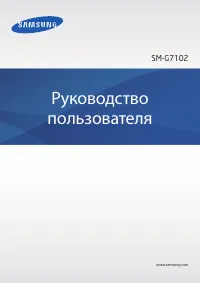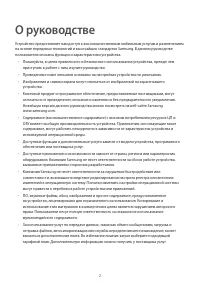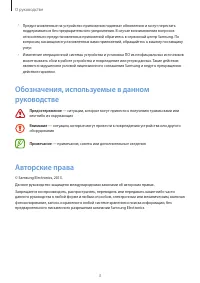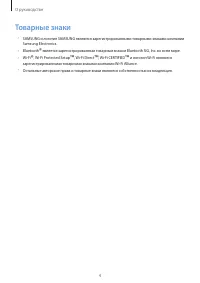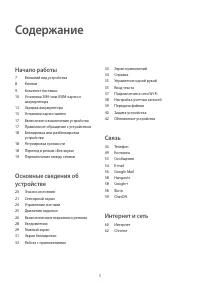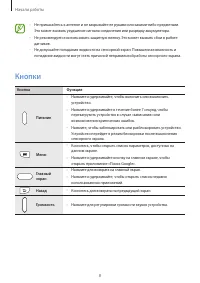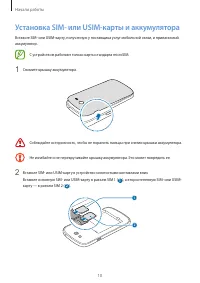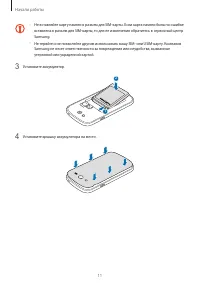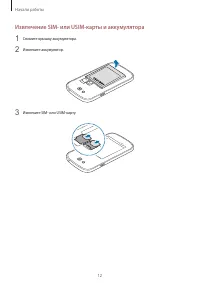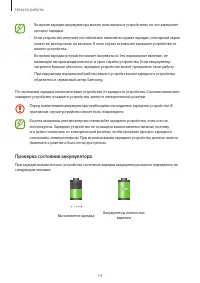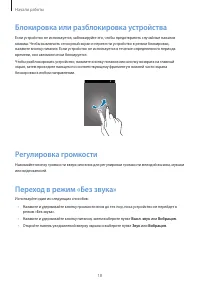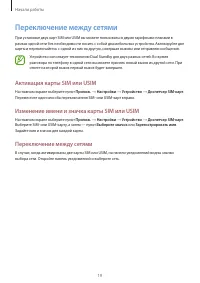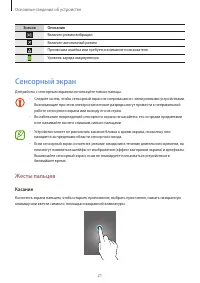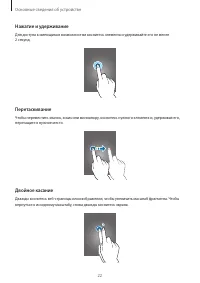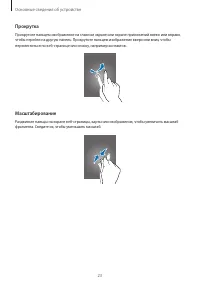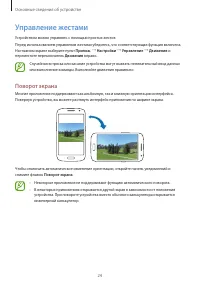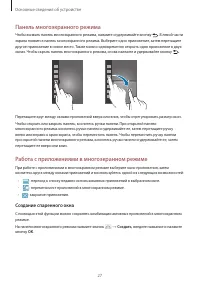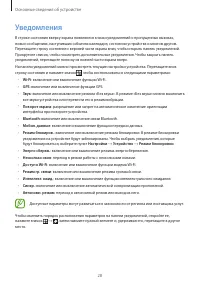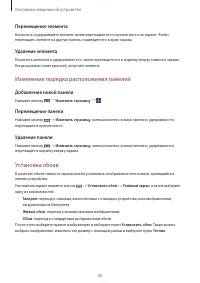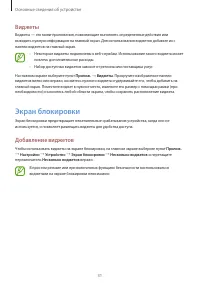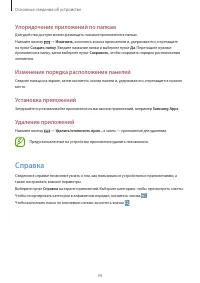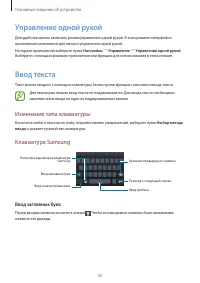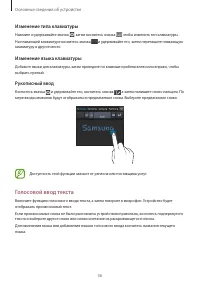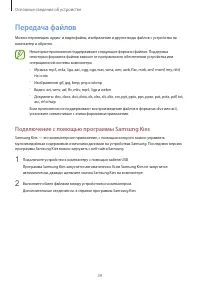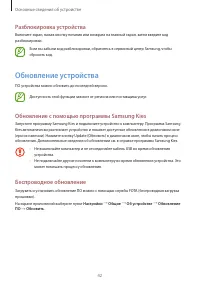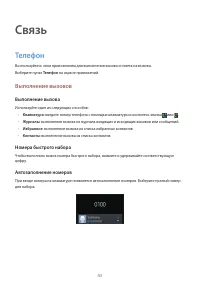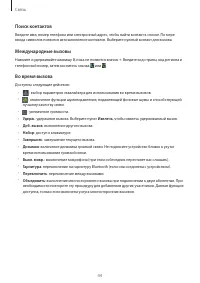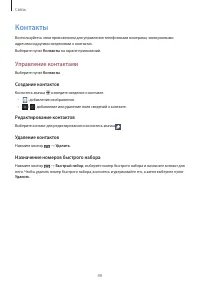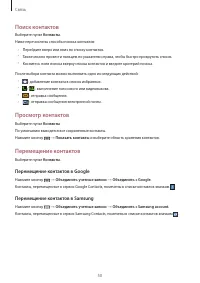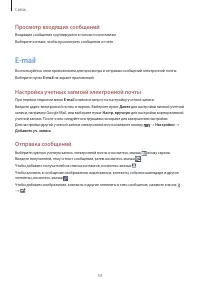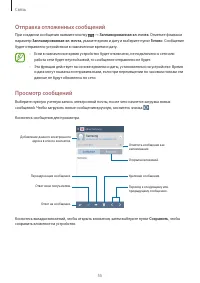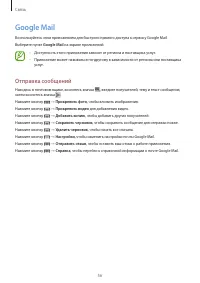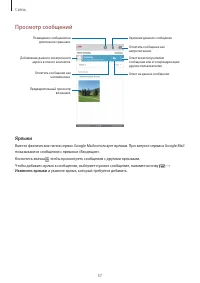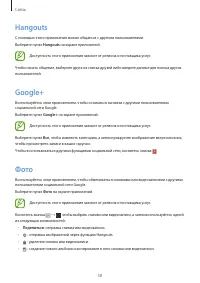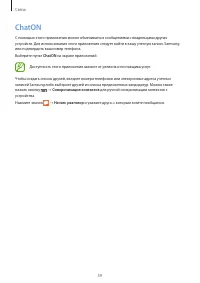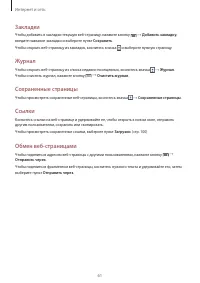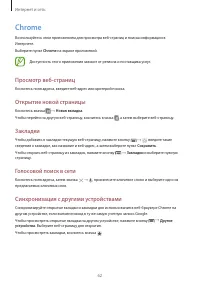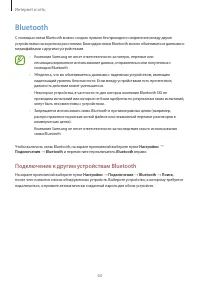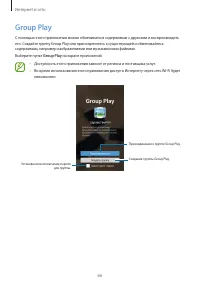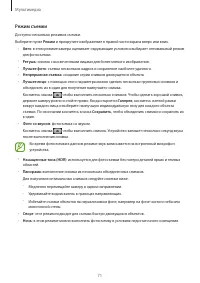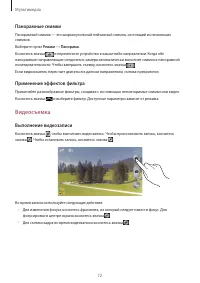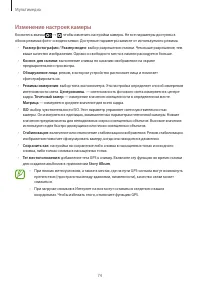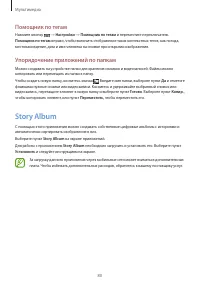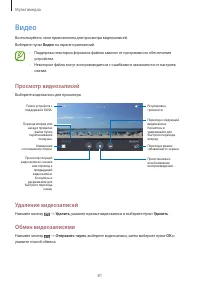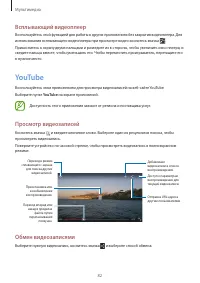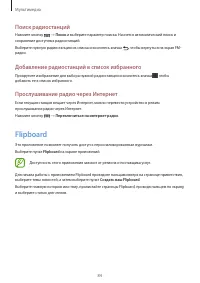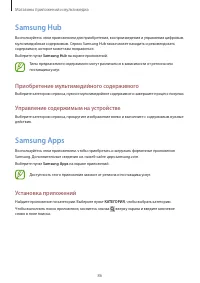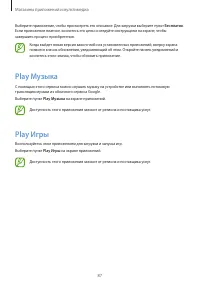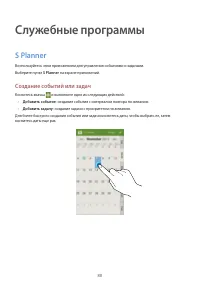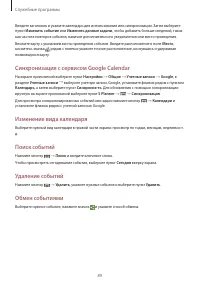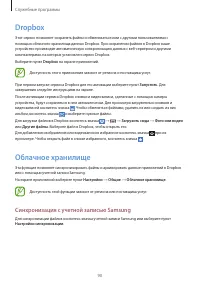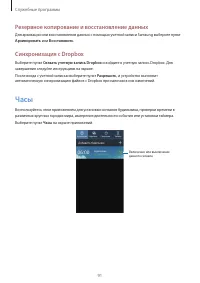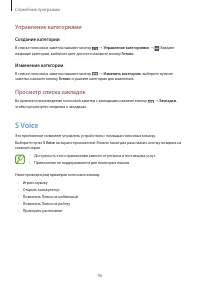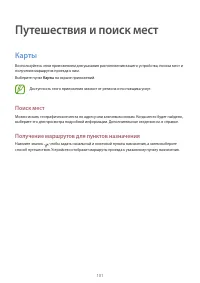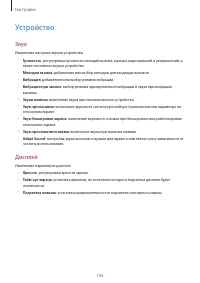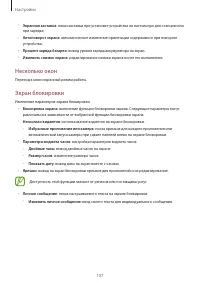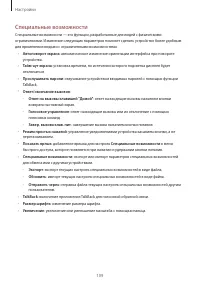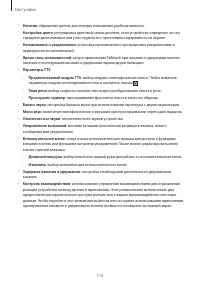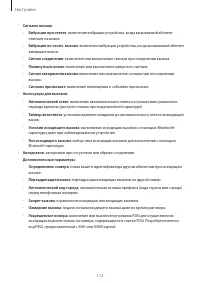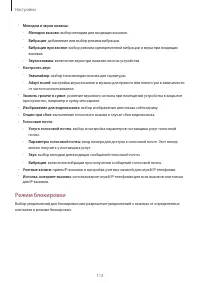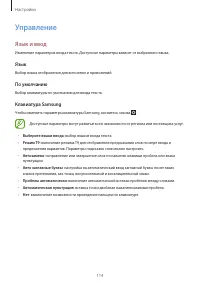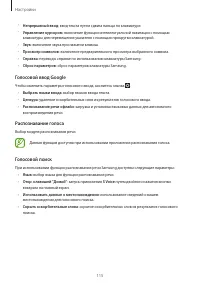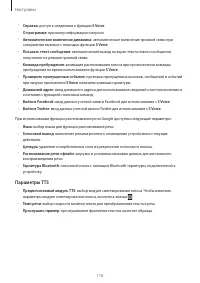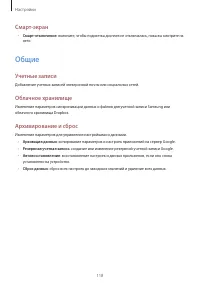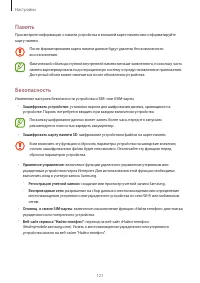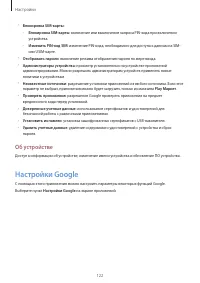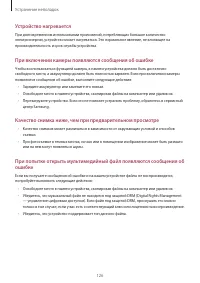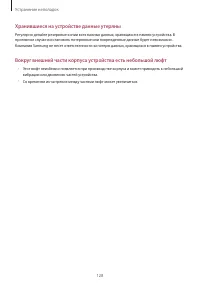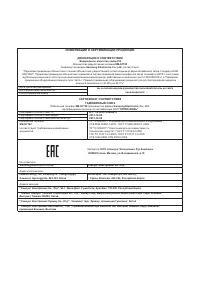Страница 2 - О руководстве
2 О руководстве Устройство предоставляет вам доступ к высококачественным мобильным услугам и развлечениям на основе передовых технологий и высочайших стандартов Samsung. В данном руководстве пользователя описаны функции и характеристики устройства. • Пожалуйста, в целях правильного и безопасного исп...
Страница 3 - Обозначения, используемые в данном; Авторские права
О руководстве 3 • Предустановленные на устройство приложения подлежат обновлению и могут перестать поддерживаться без предварительного уведомления. В случае возникновения вопросов относительно предустановленных приложений обратитесь в сервисный центр Samsung. По вопросам, касающимся установленных ва...
Страница 4 - Товарные знаки
О руководстве 4 Товарные знаки • SAMSUNG и логотип SAMSUNG являются зарегистрированными товарными знаками компании Samsung Electronics. • Bluetooth ® является зарегистрированным товарным знаком Bluetooth SIG, Inc. во всем мире. • Wi-Fi ® , Wi-Fi Protected Setup ™ , Wi-Fi Direct ™ , Wi-Fi CERTIFIED ™...
Страница 5 - Содержание; Начало работы; Основные сведения об
5 Содержание Начало работы 7 Внешний вид устройства 8 Кнопки9 Комплект поставки 10 Установка SIM- или USIM-карты и аккумулятора 13 Зарядка аккумулятора15 Установка карты памяти17 Включение и выключение устройства17 Правильное обращение с устройством18 Блокировка или разблокировка устройства 18 Регул...
Страница 8 - Кнопки
Начало работы 8 • Не прикасайтесь к антенне и не закрывайте ее руками или какими-либо предметами. Это может вызвать ухудшение сигнала соединения или разрядку аккумулятора. • Не рекомендуется использовать защитную пленку. Это может вызвать сбои в работе датчиков. • Не допускайте попадания жидкости на...
Страница 9 - Комплект поставки
Начало работы 9 Комплект поставки В комплект поставки входят следующие компоненты: • Устройство • Аккумулятор • Краткое руководство • Комплект поставки и набор доступных аксессуаров могут различаться в разных регионах и определяются поставщиком услуг. • Поставляемые аксессуары предназначены исключит...
Страница 10 - Установка SIM- или USIM-карты и аккумулятора
Начало работы 10 Установка SIM- или USIM-карты и аккумулятора Вставьте SIM- или USIM-карту, полученную у поставщика услуг мобильной связи, и прилагаемый аккумулятор. С устройством работают только карты стандарта microSIM. 1 Снимите крышку аккумулятора. Соблюдайте осторожность, чтобы не поранить паль...
Страница 13 - Зарядка аккумулятора; Зарядка с помощью зарядного устройства
Начало работы 13 Зарядка аккумулятора Перед первым использованием устройства необходимо зарядить аккумулятор с помощью зарядного устройства. Кроме того, для зарядки аккумулятора можно подключить устройство к компьютеру с помощью кабеля USB. Используйте только аккумуляторы, зарядные устройства и кабе...
Страница 14 - Проверка состояния аккумулятора
Начало работы 14 • Во время зарядки аккумулятора можно пользоваться устройством, но это замедляет процесс зарядки. • Если устройство получает нестабильное питание во время зарядки, сенсорный экран может не реагировать на касания. В этом случае отключите зарядное устройство от вашего устройства. • Во...
Страница 15 - Снижение потребления электроэнергии; Установка карты памяти
Начало работы 15 Снижение потребления электроэнергии Ниже перечислено несколько рекомендаций по экономии заряда аккумулятора. Воспользовавшись этими рекомендациями и отключив функции, работающие в фоновом режиме, можно продлить время работы устройства между зарядками: • Если устройство не использует...
Страница 16 - Извлечение карты памяти; Форматирование карты памяти
Начало работы 16 3 Нажмите на карту, чтобы зафиксировать ее в разъеме. 4 Установите аккумулятор и крышку аккумулятора. Извлечение карты памяти Во избежание потери данных отключите карту памяти перед ее извлечением. На главном экране выберите пункт Прилож. → Настройки → Общие → Память → Отключить кар...
Страница 17 - Включение и выключение устройства; Правильное обращение с устройством
Начало работы 17 Включение и выключение устройства При первом включении устройства следуйте инструкциям на экране для настройки устройства.Чтобы включить устройство, нажмите и удерживайте кнопку питания в течение нескольких секунд. • В публичных местах следуйте требованиям предупреждающих табличек и...
Страница 18 - Блокировка или разблокировка устройства
Начало работы 18 Блокировка или разблокировка устройства Если устройство не используется, заблокируйте его, чтобы предотвратить случайные нажатия клавиш. Чтобы выключить сенсорный экран и перевести устройство в режим блокировки, нажмите кнопку питания. Если устройство не используется в течение опред...
Страница 19 - Активация карты SIM или USIM; Переключение между сетями
Начало работы 19 Переключение между сетями При установке двух карт SIM или USIM вы можете пользоваться двумя тарифными планами в рамках одной сети без необходимости носить с собой два мобильных устройства. Активируйте две карты и переключайтесь с одной из них на другую, совершая вызовы или отправляя...
Страница 20 - Значки состояния
20 Основные сведения об устройстве Значки состояния Значки в верхней части экрана отображают текущее состояние устройства. Значки, указанные в таблице ниже, встречаются чаще всего. Значок Описание Нет сигнала / Интенсивность сигнала / Доступная на текущий момент карта SIM или USIM / Роуминг (за пред...
Страница 21 - Сенсорный экран; Жесты пальцев; Касание
Основные сведения об устройстве 21 Значок Описание Включен режим вибрации Включен автономный режим Произошла ошибка или требуется внимание пользователя Уровень заряда аккумулятора Сенсорный экран Для работы с сенсорным экраном используйте только пальцы. • Следите за тем, чтобы сенсорный экран не соп...
Страница 22 - Нажатие и удерживание
Основные сведения об устройстве 22 Нажатие и удерживание Для доступа к имеющимся возможностям коснитесь элемента и удерживайте его не менее 2 секунд. Перетаскивание Чтобы переместить значок, эскиз или миниатюру, коснитесь нужного элемента и, удерживая его, перетащите в нужное место. Двойное касание ...
Страница 23 - Прокрутка
Основные сведения об устройстве 23 Прокрутка Прокрутите пальцем изображение на главном экране или экране приложений влево или вправо, чтобы перейти на другую панель. Прокрутите пальцем изображение вверх или вниз, чтобы переместиться по веб-странице или списку, например контактов. Масштабирование Раз...
Страница 24 - Управление жестами
Основные сведения об устройстве 24 Управление жестами Устройством можно управлять с помощью простых жестов.Перед использованием управления жестами убедитесь, что соответствующая функция включена. На главном экране выберите пункт Прилож. → Настройки → Управление → Движения и переместите переключатель...
Страница 25 - Переворот; Движения ладонью; Проведение рукой
Основные сведения об устройстве 25 Переворот Переверните устройство, чтобы отключить звук мелодии, приостановить воспроизведение мультимедиа или отключить звук FM-радио (при использовании внешнего динамика). Движения ладонью Управлять устройством можно с помощью касаний экрана ладонью.Перед использо...
Страница 26 - Накрытие; Включение многоэкранного режима
Основные сведения об устройстве 26 Накрытие Накройте экран ладонью, чтобы приостановить воспроизведение мультимедиа. Включение многоэкранного режима В этом режиме можно выводить на экран два приложения одновременно. • Можно выводить только те приложения, которые расположены на панели многоэкранного ...
Страница 27 - Панель многоэкранного режима; Создание спаренного окна
Основные сведения об устройстве 27 Панель многоэкранного режима Чтобы вызвать панель многоэкранного режима, нажмите и удерживайте кнопку . В левой части экрана появится панель многоэкранного режима. Выберите одно приложение, затем перетащите другое приложение в новое место. Также можно одновременно ...
Страница 28 - Уведомления
Основные сведения об устройстве 28 Уведомления В строке состояния вверху экрана появляются значки уведомлений о пропущенных вызовах, новых сообщениях, наступивших событиях календаря, состоянии устройства и многом другом. Перетащите строку состояния с верхней части экрана вниз, чтобы открыть панель у...
Страница 29 - Главный экран; Изменение режима главного экрана; Управление элементами; Добавление значка приложения; Добавление элемента
Основные сведения об устройстве 29 Главный экран Главный экран — это отправная точка для доступа ко всем функциям устройства. На нем располагаются значки состояния, виджеты, горячие клавиши для приложений и многое другое.Главный экран может состоять из нескольких панелей. Чтобы просмотреть другие па...
Страница 30 - Перемещение элемента; Изменение порядка расположения панелей; Добавление новой панели; Установка обоев
Основные сведения об устройстве 30 Перемещение элемента Коснитесь и удерживайте элемент, затем перетащите его в нужное место на экране. Чтобы перетащить элемент на другую панель, подведите его к краю экрана. Удаление элемента Коснитесь элемента и удерживайте его, затем перетащите его в корзину вверх...
Страница 31 - Виджеты; Экран блокировки; Добавление виджетов
Основные сведения об устройстве 31 Виджеты Виджеты — это мини-приложения, позволяющие выполнять определенные действия или выводить нужную информацию на главный экран. Для использования виджетов добавьте их с панели виджетов на главный экран. • Некоторые виджеты подключены к веб-службам. Использовани...
Страница 32 - Перемещение панели
Основные сведения об устройстве 32 Коснитесь области панели виджетов вверху экрана. Прокрутите вправо до последней страницы, коснитесь значка и выберите виджет, который требуется добавить на экран блокировки. Изменение порядка расположения панелей Перемещение панели Выполните прокрутку влево или впр...
Страница 33 - Работа с приложениями; Запуск приложения; Экран приложений; Изменение порядка расположения приложений
Основные сведения об устройстве 33 Работа с приложениями Устройство позволяет работать с широким ассортиментом приложений, от мультимедийных до сетевых. Запуск приложения Чтобы запустить приложение, коснитесь его значка на главном экране или экране приложений. Некоторые приложения сгруппированы по п...
Страница 34 - Упорядочение приложений по папкам; Справка
Основные сведения об устройстве 34 Упорядочение приложений по папкам Для удобства доступа можно размещать похожие приложения в папках.Нажмите кнопку → Изменить , коснитесь значка приложения и, удерживая его, перетащите на пункт Создать папку . Введите название папки и выберите пункт Да . Перетащите ...
Страница 35 - Управление одной рукой; Ввод текста; Изменение типа клавиатуры; Клавиатура Samsung; Ввод заглавных букв
Основные сведения об устройстве 35 Управление одной рукой Для удобства можно включить режим управления одной рукой. В этом режиме интерфейсы приложений изменяются для легкого управления одной рукой.На экране приложений выберите пункт Настройки → Управление → Управление одной рукой . Выберите с помощ...
Страница 36 - Голосовой ввод текста
Основные сведения об устройстве 36 Изменение типа клавиатуры Нажмите и удерживайте значок , затем коснитесь значка чтобы изменить тип клавиатуры. На плавающей клавиатуре коснитесь значка и удерживайте его, затем перетащите плавающую клавиатуру в другое место. Изменение языка клавиатуры Добавьте язык...
Страница 37 - Копирование и вставка текста; Подключение к сети Wi-Fi; Включение и выключение функции Wi-Fi
Основные сведения об устройстве 37 Копирование и вставка текста Коснитесь фрагмента текста и удерживайте его, перетащите значок или , чтобы увеличить или уменьшить объем выбранного текста, затем выберите пункт Копировать для копирования или пункт Вырезать , чтобы вырезать выделенный текст. Выделенны...
Страница 38 - Удаление настроек подключения к сети Wi-Fi; Настройка учетных записей; Добавление учетных записей
Основные сведения об устройстве 38 Удаление настроек подключения к сети Wi-Fi Настройки подключения к любой использовавшейся сети, включая текущую, можно удалить, чтобы устройство больше не подключалось к ней автоматически. Выберите сеть из списка сетей, затем выберите пункт Забыть . Настройка учетн...
Страница 39 - Передача файлов; Подключение с помощью программы Samsung Kies
Основные сведения об устройстве 39 Передача файлов Можно перемещать аудио- и видеофайлы, изображения и другие виды файлов с устройства на компьютер и обратно. Некоторые приложения поддерживают следующие форматы файлов. Поддержка некоторых форматов файлов зависит от программного обеспечения устройств...
Страница 40 - Подключение к проигрывателю Windows Media; Подключение в качестве устройства мультимедиа; Защита устройства; Создание рисунка
Основные сведения об устройстве 40 Подключение к проигрывателю Windows Media Убедитесь, что на компьютере установлен проигрыватель Windows Media. 1 Подключите устройство к компьютеру с помощью кабеля USB. 2 Запустите проигрыватель Windows Media и синхронизируйте музыкальные файлы. Подключение в каче...
Страница 41 - Установка пароля
Основные сведения об устройстве 41 Создайте рисунок, соединив линией четыре или более точек, затем повторите его для подтверждения. Установите резервный PIN-код для разблокировки экрана на случай, если вы забудете этот рисунок. Установка PIN-кода На экране приложений выберите пункт Настройки → Устро...
Страница 42 - Разблокировка устройства; Обновление устройства; Обновление с помощью программы Samsung Kies
Основные сведения об устройстве 42 Разблокировка устройства Включите экран, нажав кнопку питания или возврата на главный экран, затем введите код разблокировки. Если вы забыли код разблокировки, обратитесь в сервисный центр Samsung, чтобы сбросить код. Обновление устройства ПО устройства можно обнов...
Страница 43 - Связь; Выполнение вызовов; Выполнение вызова; Номера быстрого набора
43 Связь Телефон Воспользуйтесь этим приложением для выполнения вызова и ответа на вызовы.Выберите пункт Телефон на экране приложений. Выполнение вызовов Выполнение вызова Используйте один из следующих способов: • Клавиатура : введите номер телефона с помощью клавиатуры и коснитесь значка или . • Жу...
Страница 44 - Поиск контактов; Во время вызова
Связь 44 Поиск контактов Введите имя, номер телефона или электронный адрес, чтобы найти контакт в списке. По мере ввода символов появится автозаполнение контактов. Выберите нужный контакт для вызова. Международные вызовы Нажмите и удерживайте клавишу 0 , пока не появится значок +. Введите код страны...
Страница 45 - Добавление контактов
Связь 45 • → Контакты : переход к списку контактов. • → Сообщение : отправка сообщения. • → Перевести : подключение одного абонента ко второму. При этом вы будете отключены от разговора. • → Управление конференцией : конфиденциальный разговор с одним собеседником во время многостороннего вызова или ...
Страница 46 - Входящие вызовы; Ответ на вызов; Пропущенные вызовы
Связь 46 Входящие вызовы Ответ на вызов При входящем вызове перетащите значок за пределы большого круга.Если включена услуга ожидания вызова, можно выполнить второй вызов. При ответе на второй вызов первый будет помещен на удержание. Отклонение вызова При входящем вызове перетащите значок за пределы...
Страница 47 - Переадресация вызова; Видеовызовы; Выполнение видеовызова
Связь 47 Переадресация вызова Можно настроить перевод входящих вызовов на указанный номер.Нажмите кнопку → Настройки вызовов → Дополнительные параметры → выберите SIM- или USIM-карту → Переадресация вызова , затем выберите тип вызовов и условие переадресации. Введите номер и выберите пункт Включить ...
Страница 48 - Переключение изображений; Прослушивание сообщений голосовой почты
Связь 48 Нажмите и удерживайте изображение собеседника для доступа к следующим функциям: • Снять фотографию : снимок изображения собеседника. • Записать видео : видеозапись изображения собеседника. Во многих странах и регионах производить запись вызова без предварительного разрешения собеседника нез...
Страница 49 - Управление контактами; Создание контактов; Назначение номеров быстрого набора
Связь 49 Контакты Воспользуйтесь этим приложением для управления телефонными номерами, электронными адресами и другими сведениями о контактах.Выберите пункт Контакты на экране приложений. Управление контактами Выберите пункт Контакты . Создание контактов Коснитесь значка и введите сведения о контакт...
Страница 50 - Перемещение контактов в Google
Связь 50 Поиск контактов Выберите пункт Контакты . Ниже перечислены способы поиска контактов: • Перейдите вверх или вниз по списку контактов. • Также можно провести пальцем по указателю справа, чтобы быстро прокрутить список. • Коснитесь поля поиска вверху списка контактов и введите критерий поиска....
Страница 51 - Импорт и экспорт контактов; Импорт контактов; Избранные контакты
Связь 51 Импорт и экспорт контактов Выберите пункт Контакты . Импорт контактов Нажмите кнопку → Импорт/экспорт и выберите параметр импорта. Экспорт контактов Нажмите кнопку → Импорт/экспорт и выберите параметр экспорта. Обмен контактами Нажмите кнопку → Отправить контакт , выберите контакты, выберит...
Страница 52 - Группы контактов; Добавление контактов в группы; Визитки
Связь 52 Группы контактов Выберите пункт Группы . Добавление контактов в группы Выберите группу и коснитесь значка . Укажите контакты для добавления и выберите пункт Готово . Управление группами Нажмите кнопку и выполните одно из следующих действий: • Создать : создание новой группы. • Поиск : поиск...
Страница 53 - Отправка сообщений; Отправка отложенных сообщений
Связь 53 Сообщения Воспользуйтесь этим приложением для отправки текстовых (SMS) или мультимедийных (MMS) сообщений.Выберите пункт Сообщения на экране приложений. За отправку и получение сообщений за пределами домашней сети может взиматься дополнительная плата. Дополнительную информацию можно получит...
Страница 54 - Просмотр входящих сообщений
Связь 54 Просмотр входящих сообщений Входящие сообщения группируются в потоки по контактам.Выберите контакт, чтобы просмотреть сообщения от него. E-mail Воспользуйтесь этим приложением для просмотра и отправки сообщений электронной почты.Выберите пункт E-mail на экране приложений. Настройка учетных ...
Страница 55 - Просмотр сообщений
Связь 55 Отправка отложенных сообщений При создании сообщения нажмите кнопку → Запланированная эл. почта . Отметьте флажком параметр Запланированная эл. почта , укажите время и дату и выберите пункт Готово . Сообщение будет отправлено устройством в назначенные время и дату. • Если в назначенное врем...
Страница 56 - Google Mail
Связь 56 Google Mail Воспользуйтесь этим приложением для быстрого прямого доступа к сервису Google Mail.Выберите пункт Google Mail на экране приложений. • Доступность этого приложения зависит от региона и поставщика услуг. • Приложение может называться по-другому в зависимости от региона или поставщ...
Страница 57 - Ярлыки
Связь 57 Просмотр сообщений Предварительный просмотр вложения. Помещение сообщения на длительное хранение. Отметить сообщение как напоминание. Удаление данного сообщения. Ответ на данное сообщение. Отметить сообщение как непрочитанное. Ответ всем получателям сообщения или его переадресация другим по...
Страница 58 - Фото
Связь 58 Hangouts С помощью этого приложения можно общаться с другими пользователями.Выберите пункт Hangouts на экране приложений. Доступность этого приложения зависит от региона и поставщика услуг. Чтобы начать общение, выберите друга из списка друзей либо введите данные для поиска других пользоват...
Страница 60 - Интернет и сеть; Открытие новой страницы; Голосовой поиск в сети
60 Интернет и сеть Интернет Воспользуйтесь этим приложением для просмотра веб-страниц.Выберите пункт Интернет на экране приложений. Просмотр веб-страниц Коснитесь поля адреса, введите веб-адрес и выберите пункт Перейти . При просмотре веб-страницы нажмите кнопку , чтобы сохранить, распечатать или от...
Страница 61 - Закладки; Журнал; Сохраненные страницы; Ссылки
Интернет и сеть 61 Закладки Чтобы добавить в закладки текущую веб-страницу, нажмите кнопку → Добавить закладку , введите название закладки и выберите пункт Сохранить . Чтобы открыть веб-страницу из закладок, коснитесь значка и выберите нужную страницу. Журнал Чтобы открыть веб-страницу из списка нед...
Страница 62 - Chrome
Интернет и сеть 62 Chrome Воспользуйтесь этим приложением для просмотра веб-страниц и поиска информации в Интернете.Выберите пункт Chrome на экране приложений. Доступность этого приложения зависит от региона и поставщика услуг. Просмотр веб-страниц Коснитесь поля адреса, введите веб-адрес или критер...
Страница 63 - Подключение к другим устройствам Bluetooth
Интернет и сеть 63 Bluetooth С помощью связи Bluetooth можно создать прямое беспроводное соединение между двумя устройствами на коротком расстоянии. Благодаря связи Bluetooth можно обмениваться данными и медиафайлами с другими устройствами. • Компания Samsung не несет ответственности за потерю, пере...
Страница 64 - Отправка и получение данных; Samsung Link
Интернет и сеть 64 Отправка и получение данных Множество приложений поддерживают передачу данных по Bluetooth. Один из примеров — Галерея . Откройте приложение Галерея , выберите изображение, коснитесь значка → Bluetooth и выберите одно из устройств Bluetooth. После этого примите запрос проверки под...
Страница 65 - Отправка файлов; Управление содержимым в веб-хранилище
Интернет и сеть 65 Отправка файлов Можно обмениваться файлами с другими устройствами или отправлять их на сервисы веб-хранилища.Нажмите значок , чтобы выбрать устройство или веб-хранилище, а затем прокрутите изображение влево или вправо, чтобы выбрать категорию мультимедиа. Затем нажмите значок , вы...
Страница 67 - Создание группы Group Play; Присоединение к группе Group Play; Дополнительные возможности группы Group Play
Интернет и сеть 67 Создание группы Group Play После создания группы Group Play к ней для обмена содержимым смогут присоединиться другие устройства.При использовании пароля группы Group Play потребуется ввести его и на других устройствах, желающих присоединиться. Чтобы задать пароль для группы, устан...
Страница 68 - Мультимедиа; Прослушивание музыки
68 Мультимедиа Музыка Воспользуйтесь этим приложением для прослушивания музыки.Выберите пункт Музыка на экране приложений. • Поддержка некоторых форматов файлов зависит от программного обеспечения устройства. • Некоторые файлы могут воспроизводиться с ошибками в зависимости от настроек сжатия. Просл...
Страница 69 - Установка песни в качестве мелодии вызова; Создание списков воспроизведения
Мультимедиа 69 Чтобы настроить индивидуальный звук музыки для прослушивания через гарнитуру, нажмите кнопку → Настройки → Оптимизировать звук → Включено . При установке уровня громкости 14 или выше параметр Adapt Sound не будет влиять на звучание музыки. Если уровень громкости станет 13 или ниже, па...
Страница 70 - Фотосъемка; Выполнение снимков
Мультимедиа 70 Камера Воспользуйтесь этим приложением для съемки фото и видеозаписей.Чтобы просмотреть снимки и видеозаписи, сделанные при помощи камеры устройства, воспользуйтесь приложением Галерея . (стр. 76) Выберите пункт Камера на экране приложений. • Камера автоматически выключается, если не ...
Страница 71 - Режим съемки
Мультимедиа 71 Режим съемки Доступно несколько режимов съемки.Выберите пункт Режим и прокрутите изображение в правой части экрана вверх или вниз. • Авто : в этом режиме камера оценивает окружающие условия и выбирает оптимальный режим для фотосъемки. • Ретушь : снимок с высвеченными лицами для более ...
Страница 72 - Панорамные снимки; Применение эффектов фильтра; Видеосъемка; Выполнение видеозаписи
Мультимедиа 72 Панорамные снимки Панорамный снимок — это широкоугольный пейзажный снимок, состоящий из нескольких снимков.Выберите пункт Режим → Панорама . Коснитесь значка и переместите устройство в каком-либо направлении. Когда обе панорамные направляющие соединятся, камера автоматически выполнит ...
Страница 73 - Режим записи; Увеличение и уменьшение масштаба
Мультимедиа 73 Режим записи Нажмите значок → , чтобы изменить режим записи. • Обычное : режим записи видео с обычным качеством. • Видео для MMS : этот режим подходит для низкокачественной съемки и отправки видео в сообщении. Увеличение и уменьшение масштаба Используйте один из следующих способов: • ...
Страница 74 - Изменение настроек камеры
Мультимедиа 74 Изменение настроек камеры Коснитесь значка → , чтобы изменить настройки камеры. Не все параметры доступны в обоих режимах фото- и видеосъемки. Доступные параметры зависят от используемого режима. • Размер фотографии / Размер видео : выбор разрешения съемки. Чем выше разрешение, тем вы...
Страница 75 - Горячие клавиши
Мультимедиа 75 • Обз.изоб. /видео : просмотр фото и видео после съемки. • Клавиша громкости : назначение клавише громкости функции управления затвором или зумом. • Таймер : предназначен для отложенной фотосъемки. • Баланс белого : выбор подходящего баланса белого для создания более естественного цве...
Страница 76 - Просмотр изображений; Просмотр видеозаписей
Мультимедиа 76 Галерея Воспользуйтесь этим приложением для просмотра снимков и видеозаписей.Выберите пункт Галерея на экране приложений. • Поддержка некоторых форматов файлов зависит от программного обеспечения устройства. • Некоторые файлы могут воспроизводиться с ошибками в зависимости от настроек...
Страница 77 - Подрезка фрагментов видеозаписи
Мультимедиа 77 Подрезка фрагментов видеозаписи Выберите видеозапись и коснитесь значка . Переместите начальный маркер в нужную точку начала, а конечный — в нужную точку окончания фрагмента и сохраните видеозапись. Редактирование изображений Во время просмотра изображения нажмите кнопку и воспользуйт...
Страница 78 - Изменение изображений
Мультимедиа 78 Изменение изображений Во время просмотра изображения нажмите кнопку и воспользуйтесь следующими возможностями: • Повернуть : поворот изображения. • Обрезать : обрезка фрагмента изображения. • Цвет : регулировка насыщенности или яркости изображения. • Эффект : применение эффектов к изо...
Страница 79 - Удаление изображений
Мультимедиа 79 Удаление изображений Используйте один из следующих способов: • Находясь в папке, нажмите кнопку → Выберите элемент , выберите нужные изображения и коснитесь значка . • Во время просмотра изображения коснитесь значка . Обмен изображениями Используйте один из следующих способов: • Наход...
Страница 80 - Помощник по тегам; Story Album
Мультимедиа 80 Помощник по тегам Нажмите кнопку → Настройки → Помощник по тегам и переместите переключатель Помощник по тегам вправо, чтобы включить отображение таких контекстных тегов, как погода, местонахождение, дата и имя человека на снимке при открытии изображения. Упорядочение приложений по па...
Страница 81 - Обмен видеозаписями
Мультимедиа 81 Видео Воспользуйтесь этим приложением для просмотра видеозаписей.Выберите пункт Видео на экране приложений. • Поддержка некоторых форматов файлов зависит от программного обеспечения устройства. • Некоторые файлы могут воспроизводиться с ошибками в зависимости от настроек сжатия. Просм...
Страница 82 - Всплывающий видеоплеер
Мультимедиа 82 Всплывающий видеоплеер Воспользуйтесь этой функцией для работы в других приложениях без закрытия видеоплеера. Для использования всплывающего видеоплеера при просмотре видео коснитесь значка . Прикоснитесь к экрану двумя пальцами и разведите их в стороны, чтобы увеличить окно плеера, и...
Страница 83 - Отправка видеозаписей в Интернет; Прослушивание FM-радио
Мультимедиа 83 Отправка видеозаписей в Интернет Нажмите значок → Видео → , выберите нужную видеозапись, введите ее описание и нажмите значок . Радио В этом разделе описано, как прослушивать на устройстве музыку или новости, транслируемые по FM-радио. Для этого следует подключить к устройству гарниту...
Страница 84 - Поиск радиостанций; Добавление радиостанций в список избранного
Мультимедиа 84 Поиск радиостанций Нажмите кнопку → Поиск и выберите параметр поиска. Начнется автоматический поиск и сохранение доступных радиостанций.Выберите нужную радиостанцию из списка и коснитесь значка , чтобы вернуться на экран FM- радио. Добавление радиостанций в список избранного Прокрутит...
Страница 85 - Play Маркет; Установка приложений
85 Магазины приложений и мультимедиа Play Маркет Воспользуйтесь этим приложением для приобретения и загрузки приложений и игр, совместимых с устройством.Выберите пункт Play Маркет на экране приложений. Доступность этого приложения зависит от региона и поставщика услуг. Установка приложений Найдите п...
Страница 86 - Приобретение мультимедийного содержимого; Samsung Apps
Магазины приложений и мультимедиа 86 Samsung Hub Воспользуйтесь этим приложением для приобретения, воспроизведения и управления цифровым мультимедийным содержимым. Сервис Samsung Hub также может находить и рекомендовать содержимое, которое может вам понравиться.Выберите пункт Samsung Hub на экране п...
Страница 87 - Play Игры
Магазины приложений и мультимедиа 87 Выберите приложение, чтобы просмотреть его описание. Для загрузки выберите пункт Бесплатно . Если приложение платное, коснитесь его цены и следуйте инструкциям на экране, чтобы завершить процесс приобретения. Когда выйдет новая версия какого-либо из установленных...
Страница 88 - Служебные программы; Создание событий или задач
88 Служебные программы S Planner Воспользуйтесь этим приложением для управления событиями и задачами.Выберите пункт S Planner на экране приложений. Создание событий или задач Коснитесь значка и выполните одно из следующих действий: • Добавить событие : создание события с интервалом повтора по желани...
Страница 89 - Синхронизация с сервисом Google Calendar
Служебные программы 89 Введите заголовок и укажите календарь для использования или синхронизации. Затем выберите пункт Изменить событие или Изменить данные задачи , чтобы добавить больше сведений, таких как частота повторов события, наличие дополнительного уведомления или место проведения.Вложите ка...
Страница 90 - Dropbox; Облачное хранилище; Синхронизация с учетной записью Samsung
Служебные программы 90 Dropbox Этот сервис позволяет сохранять файлы и обмениваться ими с другими пользователями с помощью облачного хранилища данных Dropbox. При сохранении файлов в Dropbox ваше устройство производит автоматическую синхронизацию данных с веб-сервером и другими компьютерами, на кото...
Страница 91 - Резервное копирование и восстановление данных; Синхронизация с Dropbox
Служебные программы 91 Резервное копирование и восстановление данных Для архивации или восстановления данных с помощью учетной записи Samsung выберите пункт Архивировать или Восстановить . Синхронизация с Dropbox Выберите пункт Связать учетную запись Dropbox и войдите в учетную запись Dropbox. Для з...
Страница 92 - Будильник; Установка сигналов; Мировое время; Установка часов
Служебные программы 92 Будильник Установка сигналов Выберите пункт Добавить будильник , установите время срабатывания сигнала, укажите количество дней для повтора сигнала и выберите пункт Сохранить . • Будильник местоположений : выбор местоположения. Будильник сработает, только если вы находитесь в ...
Страница 93 - Секундомер; S Translator
Служебные программы 93 Секундомер Выберите пункт Начать , чтобы начать отсчет времени. Выберите пункт Интервал , чтобы сохранить промежуточный результат.Выберите пункт Сброс , чтобы сбросить промежуточные результаты. Таймер Задайте длительность и выберите пункт Начать . По истечении времени перетащи...
Страница 94 - Запись голосовых заметок
Служебные программы 94 Диктофон Воспользуйтесь этим приложением для записи и прослушивания голосовых заметок.Выберите пункт Диктофон на экране приложений. Запись голосовых заметок Коснитесь значка , чтобы начать запись. Произнесите заметку в микрофон в нижней части устройства. Коснитесь значка , что...
Страница 95 - Прослушивание голосовых заметок
Служебные программы 95 Прослушивание голосовых заметок Выберите голосовую заметку для прослушивания. • : обрезка голосовой заметки. • : выбор фрагмента записи для закольцованного воспроизведения. • : регулировка скорости воспроизведения. • : пропуск фрагмента голосовой заметки без звука. • : вставка...
Страница 96 - Управление категориями; Создание категории; Просмотр списка закладок; S Voice
Служебные программы 96 Управление категориями Создание категории В списке голосовых заметок нажмите кнопку → Управление категориями → . Введите название категории, выберите цвет для нее и нажмите кнопку Готово . Изменение категории В списке голосовых заметок нажмите кнопку → Изменить категорию , выб...
Страница 97 - Режим громкой связи
Служебные программы 97 Советы для более качественного распознавания голоса • Произносите слова четко. • Произносите слова в тихом месте. • Не пользуйтесь оскорбительными словами или сленгом. • Не говорите с местным акцентом и не употребляйте диалектные слова. В зависимости от окружающей обстановки и...
Страница 98 - Google; Поиск в памяти устройства; Голосовой поиск
Служебные программы 98 Google Воспользуйтесь этим приложением для поиска содержимого не только в Интернете, но и в приложениях на устройстве.Выберите пункт Google на экране приложений. Доступность этого приложения зависит от региона и поставщика услуг. Поиск в памяти устройства Коснитесь поля поиска...
Страница 99 - Мои файлы; Просмотр файлов
Служебные программы 99 Мои файлы Воспользуйтесь этим приложением для доступа ко всем файлам в памяти устройства, таким как изображения, видеозаписи, песни и клипы на песни.Выберите пункт Мои файлы на экране приложений. Просмотр файлов Выберите категорию, а затем — нужный файл или папку. Для возврата...
Страница 100 - Поиск файлов; Добавление ярлыков папок; Загрузки; TripAdvisor
Служебные программы 100 Поиск файлов Нажмите кнопку и введите критерий поиска. Добавление ярлыков папок Вы можете добавить ярлыки для часто используемых папок в область ярлыков. Нажмите кнопку → Добавить ссылку → OK , выберите папку, а затем — пункт Готово . Добавление на устройство ярлыка узла FTP ...
Страница 101 - Путешествия и поиск мест; Поиск мест
101 Путешествия и поиск мест Карты Воспользуйтесь этим приложением для указания расположения вашего устройства, поиска мест и получения маршрутов проезда к ним.Выберите пункт Карты на экране приложений. Доступность этого приложения зависит от региона и поставщика услуг. Поиск мест Можно искать геогр...
Страница 102 - О меню настроек; Подключения; Настройка политики спящего режима для Wi-Fi
102 Настройки О меню настроек Воспользуйтесь этим приложением для настройки параметров устройства и приложений, а также для добавления учетных записей.Выберите пункт Настройки на экране приложений. Подключения Wi-Fi Включите функцию Wi-Fi, чтобы подключиться к сети Wi-Fi и получить доступ в Интернет...
Страница 103 - Включение сетевых оповещений; Модем и точка доступа
Настройки 103 Включение сетевых оповещений Устройство может обнаруживать открытые сети Wi-Fi и отображать соответствующий значок на панели состояния.Для включения этой функции на экране настроек выберите пункт Подключения → Wi-Fi → → Дополнительно , а затем установите флажок Уведомление о сетях . Wi...
Страница 105 - Другие сети; Мобильные сети; Устройства поблизости
Настройки 105 Другие сети Настройка параметров управления сетями. Мобильные сети • Мобильные данные : разрешение на использование сетей с коммутацией пакетов данных для сетевых услуг. • Данные в роуминге : подключение устройства к другой сети в роуминге или при недоступности домашней сети. • Точки д...
Страница 106 - Устройство
Настройки 106 Устройство Звук Изменение настроек звуков устройства. • Громкость : регулировка громкости мелодий вызова, музыки, видеозаписей и уведомлений, а также системных звуков устройства. • Мелодия звонка : добавление или выбор мелодии для входящих вызовов. • Вибрация : добавление или выбор реж...
Страница 108 - Обои
Настройки 108 • Сведения о владельце : ввод личных данных для показа вместе с часами. • Эффект при разблокировке : выбор эффекта для воспроизведения при разблокировке экрана. • Включение на экране блокировки : включение распознавания команды пробуждения при заблокированном экране. • Текст справки : ...
Страница 109 - Специальные возможности
Настройки 109 Специальные возможности Специальные возможности — это функции, разработанные для людей с физическими ограничениями. Изменение следующих параметров поможет сделать устройство более удобным для применения людьми с ограниченными возможностями. • Автоповорот экрана : автоматическое изменен...
Страница 111 - Вызовы
Настройки 111 Диспетчер SIM-карт Активируйте SIM- или USIM-карту и измените ее настройки. • Голосовой вызов : выбор SIM- или USIM-карты для голосовых вызовов. • Видеовызов : выбор SIM- или USIM-карты для видеовызовов. • Сеть передачи данных : выбор SIM- или USIM-карты для передачи данных. • Принимат...
Страница 113 - Режим блокировки
Настройки 113 • Мелодии и звуки клавиш : – Мелодии вызова : выбор мелодии для входящих вызовов. – Вибрация : добавление или выбор режима вибрации. – Вибрация при звонке : выбор режима одновременной вибрации и звука при входящих вызовах. – Звуки клавиш : включение звука при нажатии кнопок устройства....
Страница 114 - Управление; Язык и ввод; Язык
Настройки 114 Управление Язык и ввод Изменение параметров ввода текста. Доступные параметры зависят от выбранного языка. Язык Выбор языка отображения для всех меню и приложений. По умолчанию Выбор клавиатуры по умолчанию для ввода текста. Клавиатура Samsung Чтобы изменить параметры клавиатуры Samsun...
Страница 115 - Голосовой ввод Google
Настройки 115 • Непрерывный ввод : ввод текста путем сдвига пальца по клавиатуре. • Управление курсором : включение функции интеллектуальной навигации с помощью клавиатуры для перемещения указателя с помощью прокрутки клавиатурой. • Звук : включение звука при нажатии клавиш. • Просмотр символов : вк...
Страница 116 - Параметры TTS
Настройки 116 • Справка : доступ к сведениям о функции S Voice . • О программе : просмотр информации о версии. • Автоматическое включение динамика : автоматическое включение громкой связи при совершении вызовов с помощью функции S Voice . • Показать текст сообщения : автоматический вывод на экран те...
Страница 117 - Скорость указателя; Голосовое управление
Настройки 117 Скорость указателя Регулировка скорости указателя мыши или сенсорной панели устройства. Голосовое управление Включение режима распознавания устройством голосовых команд управления. Можно выбрать функции, управление которыми будет осуществляться с помощью голосовых команд. Если включена...
Страница 118 - Общие; Учетные записи
Настройки 118 Смарт-экран • Смарт-отключение : включите, чтобы подсветка дисплея не отключалась, пока вы смотрите на него. Общие Учетные записи Добавление учетных записей электронной почты или социальных сетей. Облачное хранилище Изменение параметров синхронизации данных и файлов для учетной записи ...
Страница 119 - Дата и время
Настройки 119 Дата и время Изменение параметров отображения времени и даты. При полной разрядке или извлечении аккумулятора из устройства параметры даты и времени будут сброшены. • Автоматическое определение даты и времени : автоматическое обновление даты и времени в процессе перемещения по часовым ...
Страница 120 - Аксессуары
Настройки 120 Аксессуары Изменение параметров аксессуаров. • Звуки для подставки : включение воспроизведения звука при установке устройства на настольную док-станцию или его снятии с нее. • Режим вывода звука : использование динамика настольной док-станции, когда устройство подключено к ней. • Отобр...
Страница 121 - Память
Настройки 121 Память Просмотрите информацию о памяти устройства и внешней карте памяти или отформатируйте карту памяти. После форматирования карты памяти данные будут удалены без возможности восстановления. Фактический объем доступной внутренней памяти меньше заявленного, поскольку часть памяти заре...
Страница 122 - Об устройстве; Настройки Google
Настройки 122 • Блокировка SIM-карты : – Блокировка SIM-карты : включение или выключение запроса PIN-кода при включении устройства. – Изменить PIN-код SIM : изменение PIN-кода, необходимого для доступа к данным на SIM- или USIM-карте. • Отображать пароли : включение режима отображения пароля по мере...
Страница 123 - Устранение неполадок; запрос на ввод одного из следующих кодов:
123 Устранение неполадок Перед обращением в сервисный центр Samsung попробуйте следующие способы устранения неполадок. Некоторые неполадки могут не возникать на вашем устройстве. При включении устройства или во время его использования появляется запрос на ввод одного из следующих кодов: • Пароль: ес...
Страница 124 - Сенсорный экран медленно или неправильно реагирует на касания; Устройство «зависает» или возникают критические ошибки; Невозможно установить вызов; Собеседники не слышат меня во время разговора
Устранение неполадок 124 Сенсорный экран медленно или неправильно реагирует на касания • При установке на сенсорный экран защитной пленки или дополнительных аксессуаров он может работать некорректно. • Сенсорный экран может работать неправильно в следующих ситуациях: на вас надеты перчатки, вы касае...
Страница 125 - Во время вызова звучит эхо; Аккумулятор разряжается быстрее, чем обычно
Устранение неполадок 125 Во время вызова звучит эхо Отрегулируйте громкость устройства с помощью клавиши громкости или перейдите в другое место. Часто пропадает сигнал сотовой сети или подключение к Интернету, либо качество звука становится низким • Убедитесь, что область внутренней антенны устройст...
Страница 126 - Устройство нагревается; Качество снимка ниже, чем при предварительном просмотре
Устранение неполадок 126 Устройство нагревается При долговременном использовании приложений, потребляющих большое количество электроэнергии, устройство может нагреваться. Это нормальное явление, не влияющее на производительность и срок службы устройства. При включении камеры появляются сообщения об ...
Страница 127 - Не удается обнаружить Bluetooth-устройство; Устройство не может определить мое текущее местонахождение
Устранение неполадок 127 • Устройство способно воспроизводить все снимки и видеозаписи, сделанные с его помощью. Снимки и видеозаписи, сделанные с помощью других устройств, могут не воспроизводиться. • Устройство поддерживает мультимедийные файлы, одобренные поставщиком услуг сети или поставщиком до...
Страница 128 - Хранившиеся на устройстве данные утеряны
Устранение неполадок 128 Хранившиеся на устройстве данные утеряны Регулярно делайте резервные копии всех важных данных, хранящихся в памяти устройства. В противном случае восстановить потерянные или поврежденные данные будет невозможно. Компания Samsung не несет ответственности за потерю данных, хра...